Приложения iPad Pro продолжают давать сбой на iPadOS 17: вот исправление
Я знаю, как это неприятно, когда мы глубоко интересуемся приложением, и вдруг оно вылетает. И в итоге мы получаем незавершенную задачу, которую выполняли на iPad, так как она не была сохранена. Если вы хотите решить эту серьезную проблему с iPad Pro, обратитесь к нашему руководству по устранению сбоев приложений на iPad Pro.
Достаточно ли у вас терпимости, чтобы избежать сбоев приложений во время просмотра фильмов или игр? Затем перейдите к исправлению приложений, которые продолжают давать сбой на iPad Pro.
Устранение неполадок iPad Pro: приложения продолжают зависать при запуске или запуске
Решение 1. Принудительно закройте приложение
Время от времени, когда вы постоянно используете определенное приложение, оно вылетало. Немедленное действие, которое вам следует предпринять, чтобы исправить приложения, которые продолжают давать сбой на iPad Pro, — это принудительно закрыть приложение. Узнайте, как принудительно закрыть приложения на iPad Pro.
Решение 2. Проверьте подключение к Интернету.
Большинству приложений требуется подключение к Интернету, чтобы получать обновленную информацию о приложении, вашем местоположении или другие сведения, которые вы не знаете. Тем не менее, в фоновом режиме разработчику приложения нужно намеренно или намеренно.
В этой ситуации приложение продолжает закрываться с экрана при запуске или в некоторых моментах. На этом этапе вы подтверждаете подключение к Интернету или делитесь своим отзывом с разработчиком через магазин приложений (получите сведения о разработчике приложения на странице магазина приложений — в профиле в социальных сетях, на веб-сайте или по электронной почте).
Решение 3. Перезагрузите iPad Pro.
Еще одно возможное решение этой ужасной проблемы — перезагрузить iPad Pro, как мы обычно делаем. Однако способ перезагрузки iPad Pro различается, поскольку на нем нет кнопки «Домой». Поэтому попробуйте один из этих методов, чтобы перезагрузить iPad Pro. После перезагрузки iPad используйте аналогичное приложение, чтобы убедиться, что сбой приложений устранен.
Решение 4. Проверьте наличие обновлений
Если на вашем iPad Pro установлена не последняя версия, вам необходимо обновить iPad Pro. Чтобы обновить iPad Pro, вам понадобится хорошее соединение Wi-Fi, а ваш iPad должен быть заряжен, чтобы предотвратить сбой обновления. Кроме того, мы рекомендуем вам включить автоматическое обновление на iPad Pro, чтобы ваш iPad всегда обновлялся и не содержал ошибок.
- Шаг 1: Зайдите в приложение «Настройки» на iPad.
- Шаг 2. Выберите «Общие».
- Шаг 3. Найдите и коснитесь «Обновление программного обеспечения».
- Шаг 4. iPad покажет предупреждение, если доступно обновление.
- Шаг 5: Нажмите «Загрузить и установить», чтобы обновить iPad Pro.
Решение 5. Переустановите приложение.
Тем не менее, если вы не можете исправить сбой приложений на iPad Pro, удалите это конкретное приложение навсегда, а затем переустановите его. После удаления приложения с iPad удалите все данные и документы с устройства, а затем переустановите приложение только на iPad. Чтобы удалить приложение с iPad Pro, нажмите и удерживайте определенное приложение, пока приложения не начнут покачиваться, а затем нажмите (x), чтобы удалить его. И установите его, посетив «App Store».
Решение 6. Сбросьте все настройки
- Откройте приложение «Настройки» на iPad Pro.
- Затем нажмите «Общие» и «Сбросить».
- Затем нажмите «Сбросить все настройки». Это действие удалит все пользовательские настройки, такие как настройки APN, чувствительность 3D-касания, Face ID, пароль и все остальное, одним касанием. Это действие не повредит данным, сохраненным в хранилище iPad Pro или iCloud Drive.
Действия по сбросу всех настроек в iPadOS 16 и более поздних версиях
Перейдите в приложение «Настройки» > коснитесь «Основные» > найдите и откройте коснитесь «Перенос или сброс iPad».
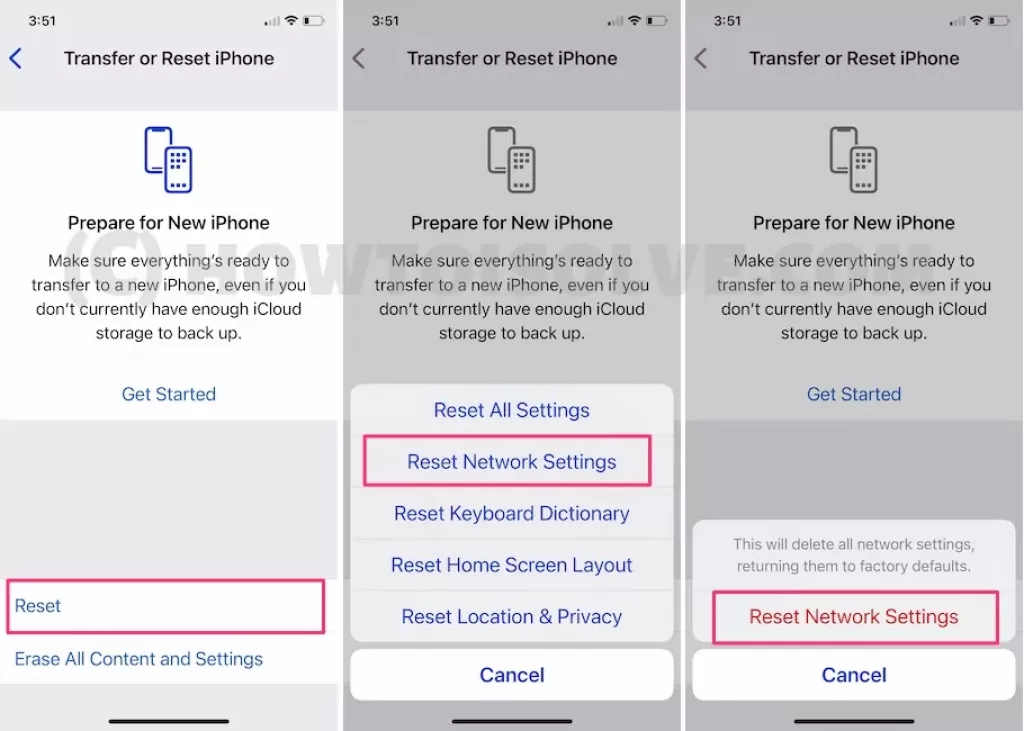 сброс настроек сети в iOS и iPad
сброс настроек сети в iOS и iPad
> Нажмите «Сброс» > Наконец нажмите «Сбросить все настройки» > В целях безопасности вам будет предложено ввести пароль iPad. >Нажмите «Подтвердить сброс всех настроек». > После этого iPad перезагрузится.
Подсказка: вам следует связаться с разработчиком приложения, чтобы отправить отзыв о том, что конкретное приложение не будет работать после обновления программного обеспечения iPad.
Проблема сохраняется со слишком большим количеством приложений. Восстановите свой iPad Pro с помощью iTunes.
Подключите iPad Pro к iTunes на Mac или ПК. Теперь ваш iPad Pro распознается iTunes. Найдите iPad в iTunes вверху.
- Перед этим процессом вам необходимо сделать резервную копию вашего iPad Pro на Mac или ПК.
В разделе «Сводка» найдите кнопку «Восстановить iPad». Нажмите на него, чтобы начать процесс восстановления iOS. Ваш iPad Pro сначала сотрет данные и установит новую копию iOS. По итогам вы получите iPad Pro как новый.
Поделитесь с нами своим мнением о вышеуказанных исправлениях, которые могут быть пропущены в этой статье. Также поделитесь, какое решение вам помогло? и теперь приложение открывается и работает на вашем iPad Pro без проблем.






